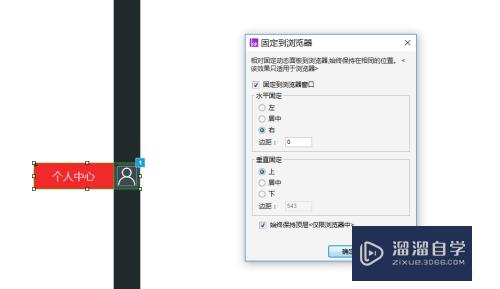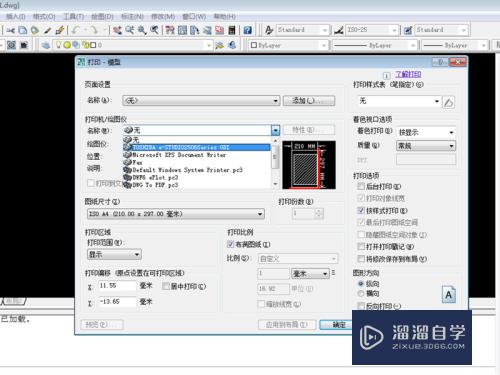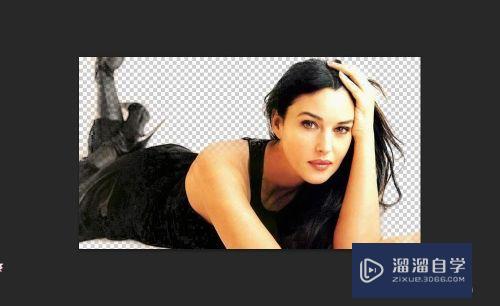Word快速计算汇总表格内数据的方法(word快速计算汇总表格内数据的方法是)优质
虽然Word在表格处理。计算方面的功能远远不如它的同门兄弟软件Excel。但是在Word中实现一些比较简单的功能如:汇总。求和等还是很容易的。今天。小渲就为你分享利用Word内置函数对表格数据实现快速计算的方法。
如果大家想要学习更多的“Word”相关内容。点击这里可学习Word课程>>
工具/软件
硬件型号:华硕无畏15
系统版本:Windows10
所需软件:Word2016
方法/步骤
第1步
首先。我们用Word打开待编辑的文档。我们将对案例文档中的表格实现求和计算。并让他的数据保存实时更新。
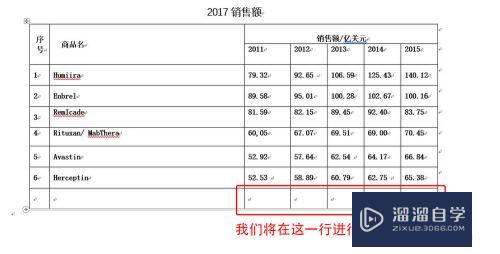
第2步
有鼠标左键点击表格最下排的单元格。将光标定位其中。依次单击“表格”-“公式”。
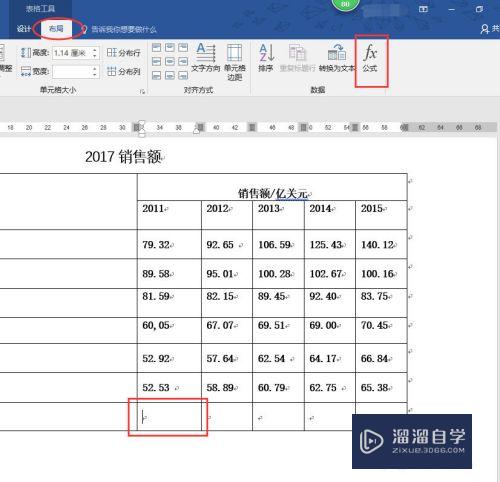
第3步
在打开的对话框中。在公式一栏中输入=SUM(ABOVE)。确定。Word已将第一列的数据进行了汇总求和。
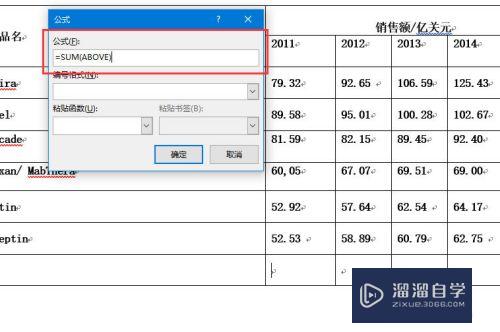
第4步
复制刚才计算出来的单元格。将他直接复此罩制到其他几个待求菊蕉凤和讨八的空单元格中。
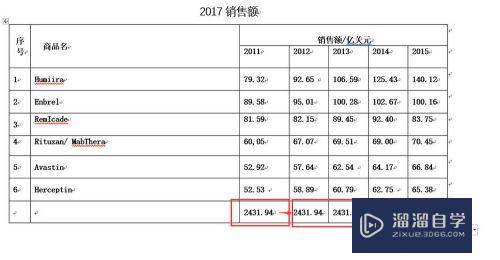
第5步
全选这个表格。按键盘上方的F9键。Word会对表格中的数据进行刷新。现在各单元格的汇总数据都显示正常了。
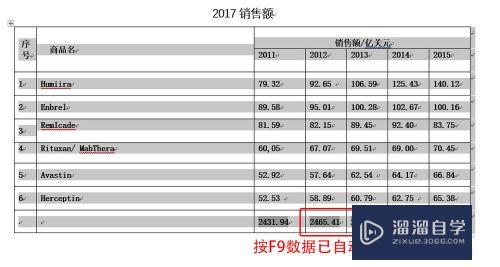
以上关于“Word快速计算汇总表格内数据的方法(word快速计算汇总表格内数据的方法是)”的内容小渲今天就介绍到这里。希望这篇文章能够帮助到小伙伴们解决问题。如果觉得教程不详细的话。可以在本站搜索相关的教程学习哦!
更多精选教程文章推荐
以上是由资深渲染大师 小渲 整理编辑的,如果觉得对你有帮助,可以收藏或分享给身边的人
本文标题:Word快速计算汇总表格内数据的方法(word快速计算汇总表格内数据的方法是)
本文地址:http://www.hszkedu.com/68929.html ,转载请注明来源:云渲染教程网
友情提示:本站内容均为网友发布,并不代表本站立场,如果本站的信息无意侵犯了您的版权,请联系我们及时处理,分享目的仅供大家学习与参考,不代表云渲染农场的立场!
本文地址:http://www.hszkedu.com/68929.html ,转载请注明来源:云渲染教程网
友情提示:本站内容均为网友发布,并不代表本站立场,如果本站的信息无意侵犯了您的版权,请联系我们及时处理,分享目的仅供大家学习与参考,不代表云渲染农场的立场!